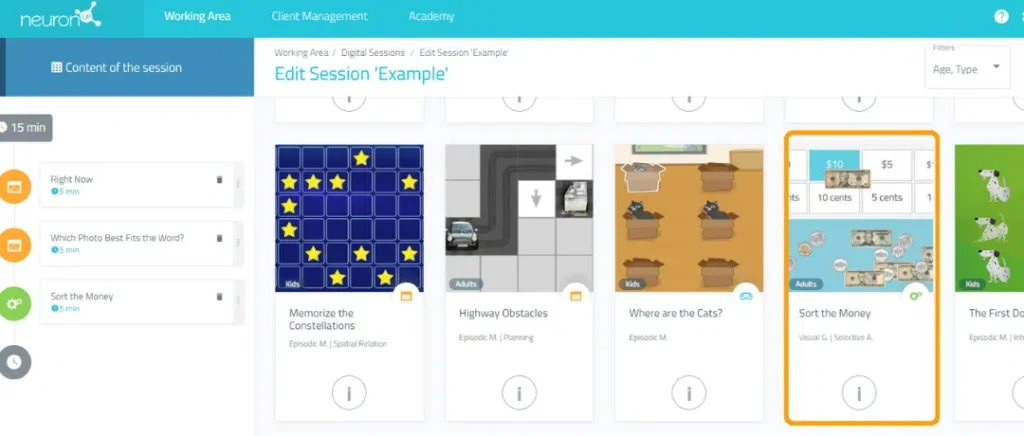هل تجد صعوبة في الحفاظ على تحفيز مرضاك، أو تقضي ساعات في إنشاء أنشطة تحفيزية لكل منهم؟ في هذه المقالة نوضح بالتفصيل مزايا تخصيص الأنشطة ونشرح خطوة بخطوة كيفية إنشاء أنشطة مخصصة باستخدام NeuronUP.
ما هو النشاط المخصص؟
النشاط المخصص هو نشاط يتم تعديله ليتكيف مع احتياجات المريض ومستواه المعرفي واهتماماته بهدف تسهيل إدراج محفزات ذات معنى.
ما هي أنشطة NeuronUP التي يمكن تخصيصها؟
يمكن تخصيص كلٍ من مولدات NeuronUP وألعابها. إذا لم تكن تعرف الفرق بين هذه الأنواع من الأنشطة، نوصيك بالاطلاع على هذه المقالة.
مزايا تخصيص الأنشطة مع NeuronUP
- ارفع دافعية مرضاك.
- كيّف معلمات الألعاب والمولدات وفق المستوى المعرفي واحتياجات مرضاك.
- ادمج محفزات مألوفة لديهم لزيادة انخراطهم.
- احصل على صلاحية بيئية أعلى، أي توافق أكبر بين تحسن المهارات المدربة في الجلسات وعلاقتها بالأداء الأفضل في الأنشطة اليومية.
- وفّر الوقت من خلال تحديد كتالوجك الخاص من الأنشطة المخصصة لإعادة استخدامها وقت الحاجة. في غضون خمس دقائق فقط يمكنك إنشاء أنشطة غير محدودة ومخصصة تمامًا من النشاط نفسه.

كيف تخصص نشاطًا في NeuronUP؟
إليك طريقة تخصيص لعبة أو مولّد في NeuronUP:
1. اختر وافتح نشاطًا (مولّد أو لعبة)
اختر مولّدًا من الصفحة الرئيسية لـ NeuronUP. بمجرد فتح النشاط، اختر “Custom Modes” إذا كان مولدًا أو “Custom Phases” إذا كان لعبة.
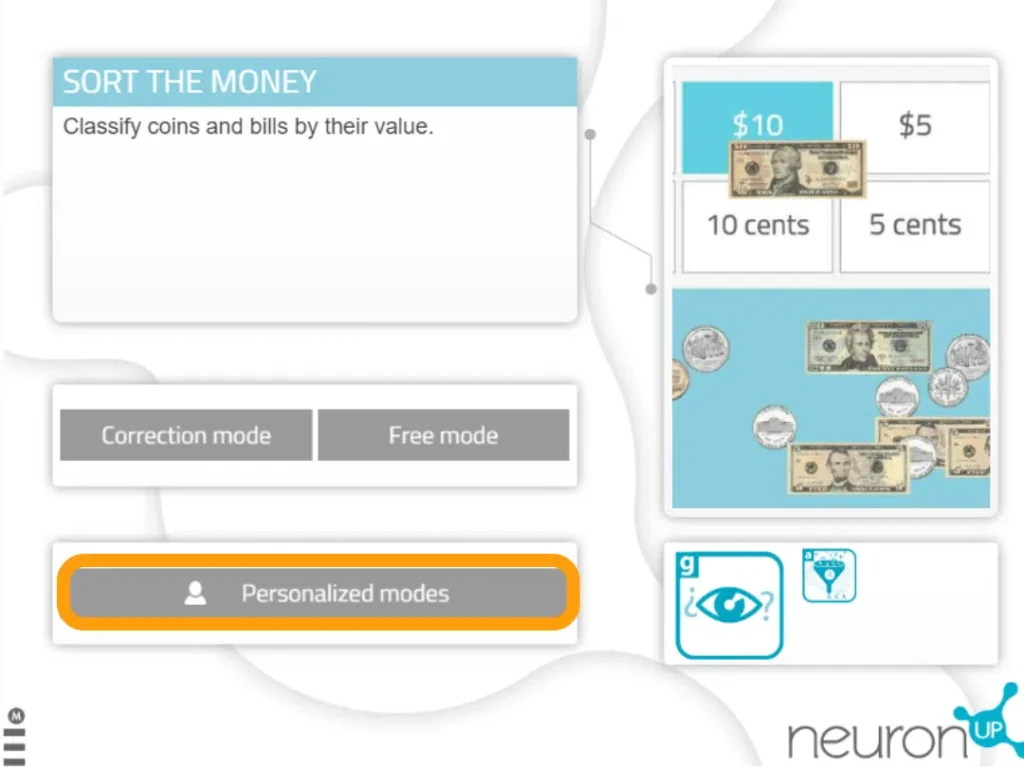
2. أنشئ تخصيصًا جديدًا
لإنشاء تخصيص جديد، اكتب اسمًا للتخصيص. على سبيل المثال، اسم المريض الذي ستستخدمه له. ثم انقر على “Continue”.

3. ابدأ بالتخصيص
عند تخصيص نشاط، يمكنك تعديل الجوانب العامة والمعلمات وفي بعض التمارين قابلية التكيّف. فيما يلي نشرح كلًّا منها:
3.1. الجوانب العامة
وهي نفسها لجميع المولدات. يمكنك اختيار وضع العمل، وضبط الوقت، وتحذير المريض عند عدم نشاطه، وتكييف تعليمات النشاط، وإضافة مؤقت زمني.
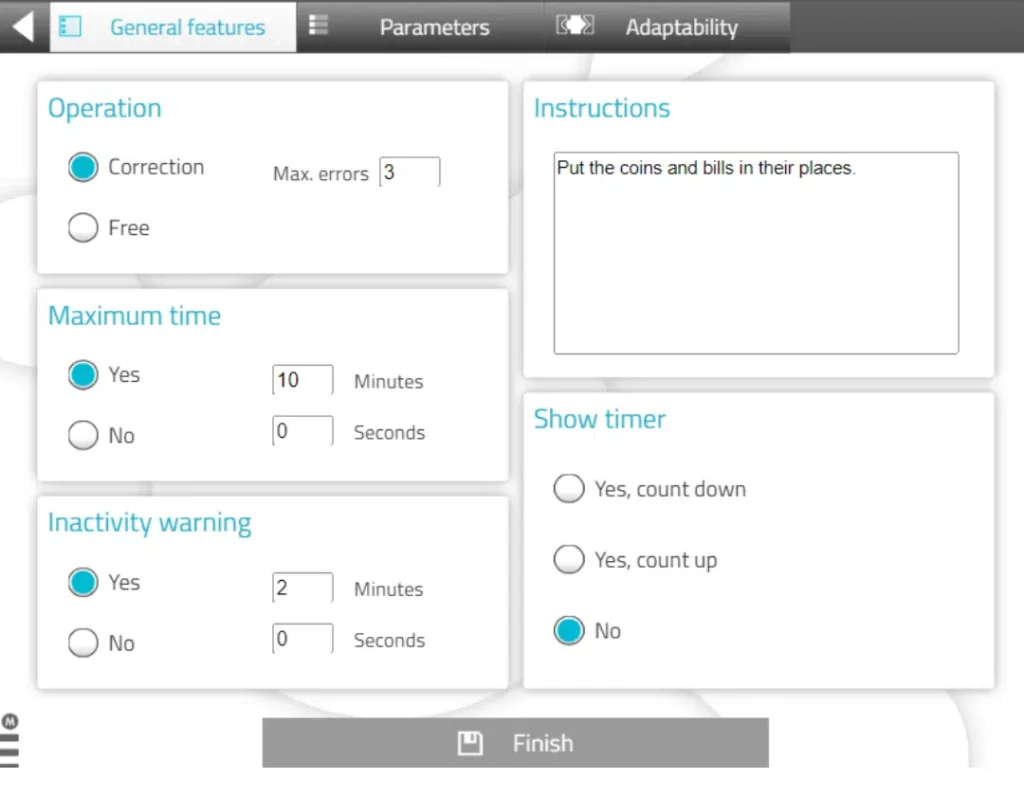
3.2. المعلمات
هذه المعلمات خاصة بكل نشاط. على سبيل المثال، إذا كان النشاط يتعامل مع الأموال، يمكنك اختيار نوع العملة وعدد الأوراق/العملات وقيمتها.
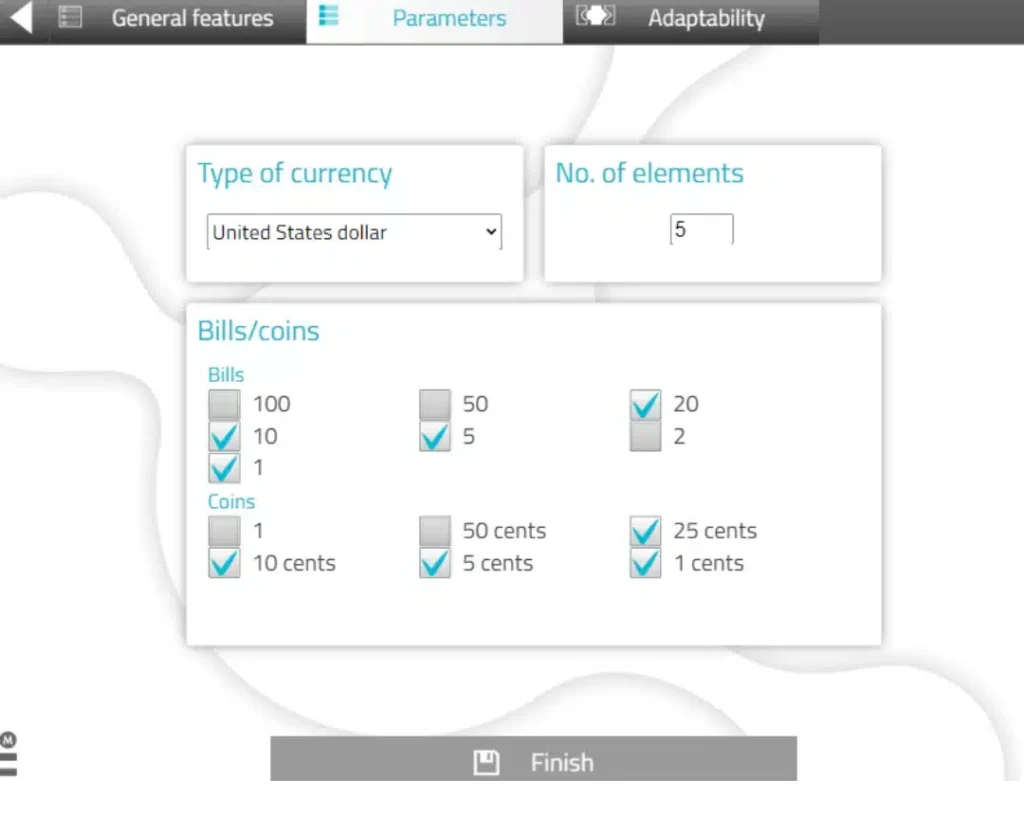
3.3. قابلية التكيّف
تسمح بالاختيار بين السحب أو النقر على العناصر لتسهيل المهمة على المرضى ذوي المشكلات الحركية أو من لا يجيدون التعامل مع الفأرة أو الشاشات اللمسية. لا تتوفر في جميع الأنشطة.
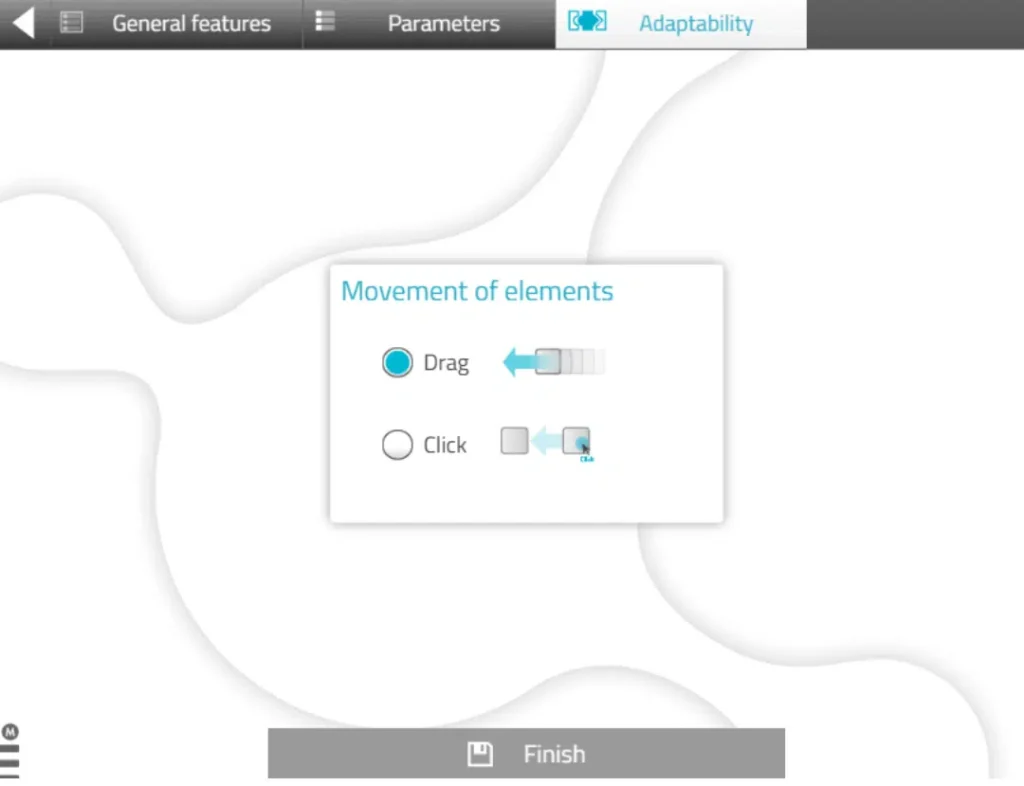
4. احفظ التخصيص
يمكنك إضافة وصف للتخصيص ليسهل عليك تذكر خصائصه. لحفظ التخصيص، انقر على “Add”.

5. أصبح النشاط المخصص جاهزًا ومحفوظًا
يمكنك العمل مباشرة مع النشاط المخصص.
عندما تريد العمل به لاحقًا، ستجده في قائمة التخصيصات الخاصة بالنشاط.
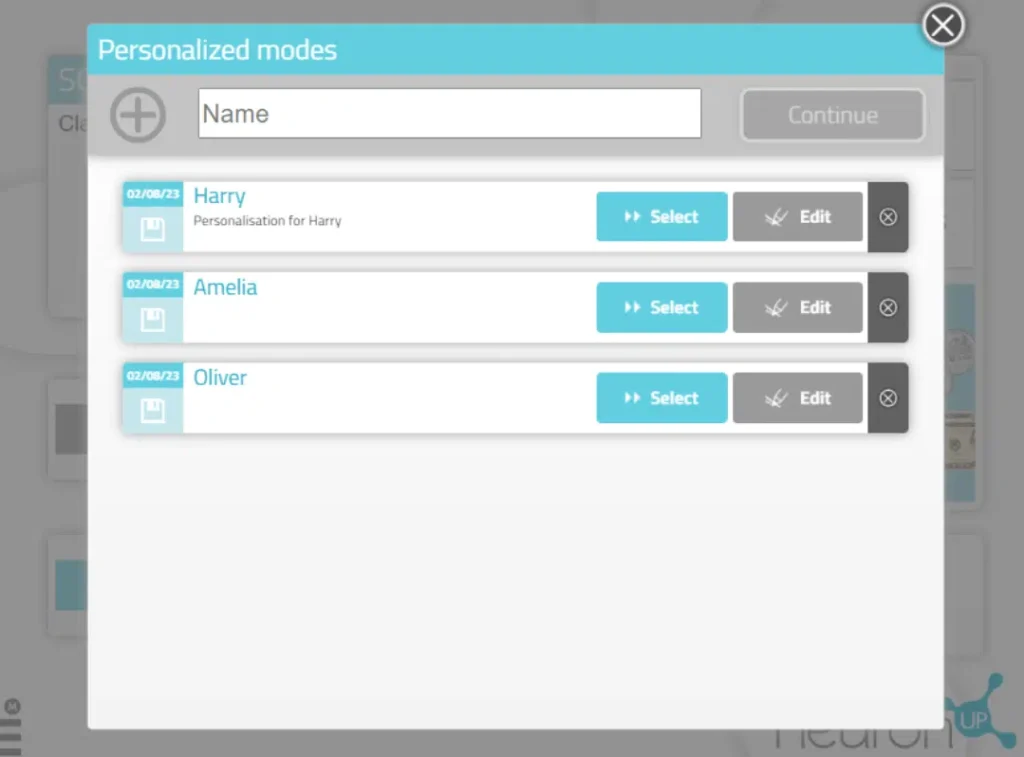
كيف تضيف نشاطًا مخصصًا إلى جلسة؟
يمكنك أيضًا إضافة الأنشطة المخصصة إلى جلسات NeuronUP، سواء في العيادة أو في المنزل. للقيام بذلك:
1. انتقل إلى “Sessions”، ثم انقر على “Digital sessions” واختر “New digital session“.
2. أعدد جلستك ثم أضف الأنشطة بالنقر عليها.
3. اختر النشاط الذي أنشأت له تخصيصًا. في هذا المثال Sort money.